如何在Win10上连接到Wi-Fi网络
Windows 10是美国微软公司研发的跨平台及设备应用的操作系统。是微软发布的最后一个独立Windows版本。Windows 10共有7个发行版本,分别面向不同用户和设备。截止至2018年3月7日,Windows 10正式版已更新至秋季创意者10.0.16299.309版本,预览版已更新至春季创意者10.0.17120版本
现在,无线网络几乎无处不在,给我们提供了一种无需线缆即可上网的方式。
值得庆幸的是,Windows 10提供了多种方式来使用Wi-Fi连接快速连接到互联网,无论您是设置新设备,将计算机带到新的位置,还是寻找连接多个设备的有效方式 到同一个网络。
在此Windows 10指南中,我们将使用任务栏,设置应用程序,控制面板和命令提示符引导您完成连接到Wi-Fi网络的步骤。
如何使用任务栏连接到Wi-Fi网络
在任务栏中使用网络弹出窗口是连接新Wi-Fi网络的最直接方式。 就是这样:
1、点击任务栏右下角的无线图标。 (如果您看不到按钮,请点击左侧的向上箭头按钮。)
2、选择您要连接的无线网络。
3、检查自动连接选项(可选)。
4、点击连接按钮。
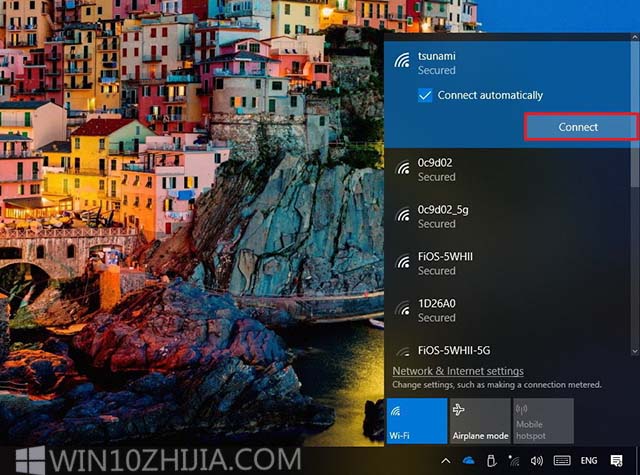
5、输入网络安全密钥(密码)。
6、点击下一步按钮。

完成这些步骤后,您将使用无线连接连接到网络。
自动重新连接到Wi-Fi网络
如果您需要禁用无线适配器以节省电量,防止在某些地方连接到网络或出于任何其他原因,Windows 10还提供了一个选项来自动重新启用和重新连接设备。
新技术融合:在易用性、安全性等方面进行了深入的改进与优化。针对云服务、智能移动设备、自然人机交互等新技术进行融合。Windows 10所新增的Windows Hello功能将带来一系列对于生物识别技术的支持。除了常见的指纹扫描之外,系统还能通过面部或虹膜扫描来让你进行登入。当然,你需要使用新的3D红外摄像头来获取到这些新功能。